Провера интегритета кеш меморије у Стеам-у
Не играм игрице у Стеаму како треба. Чини се да приликом покретања игра даје грешку и одбија да почне. Или проблеми почињу током саме игре. Може се повезати не само са рачунарским или Стеам кваром, већ и са оштећеним датотекама саме игре. Да бисте били сигурни да су све игре у игри у реду у Стеам-у, постоји посебна функција - провера кеша. Прочитајте како бисте сазнали како провјерити кеш меморије у Стеам-у.
Гаме датотеке могу бити оштећене из различитих разлога. На пример, један од честих извора проблема је тешко преузимање прекида када имате рачунар затворен. Као резултат, недефинисан фајл остаје корумпиран и прекида процес игре. Такође, оштећења због неуспјеха сектора на тврдом диску. То не значи да је било проблема са хард диском. Неколико сломљених сектора су на многим хард дисковима. Али датотеке датотека за игру и даље морају бити рестауриране провјеравајући кеш.
Такође се дешава да се игрица погрешно преузима због лошег перформанси Стеам сервера или нестабилне везе са Интернетом.
Провера кеша вам дозвољава да не преузимате и поново инсталирате игру, већ само да бисте преузели оне датотеке које су оштећене. На пример, од 10 ГБ игре, само 2 датотеке на 2 МБ су оштећене. Стеам након теста једноставно преузима и замењује ове датотеке у цјелини. Као резултат, ваш Интернет саобраћај и време ће бити сачувани, јер би пуно поновно инсталирање игре трајало много дуже него замена пара датотека.
Због тога ако имате проблема са игрицом, пре свега треба да проверите његову кеш меморију, а ако то не помогне, предузмите и друге мере.
Како проверити кеш игре на Стеам-у
Да бисте покренули провјеру кеша, потребно је ићи у библиотеку помоћу својих игара, а затим кликните десним тастером миша на жељену игру и изаберите ставку "Својства". Након тога, отвориће се прозор са параметрима игре.
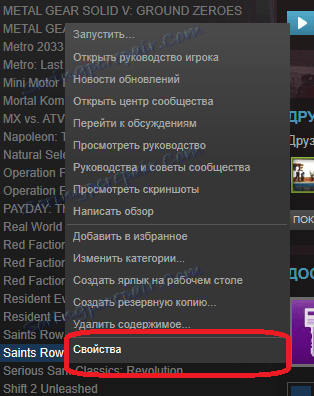
Требате картицу Локални фајлови. Овај таб садржи контролу за рад са датотекама игре. Такође, овде је приказана укупна величина коју игра заузима на тврдом диску рачунара.
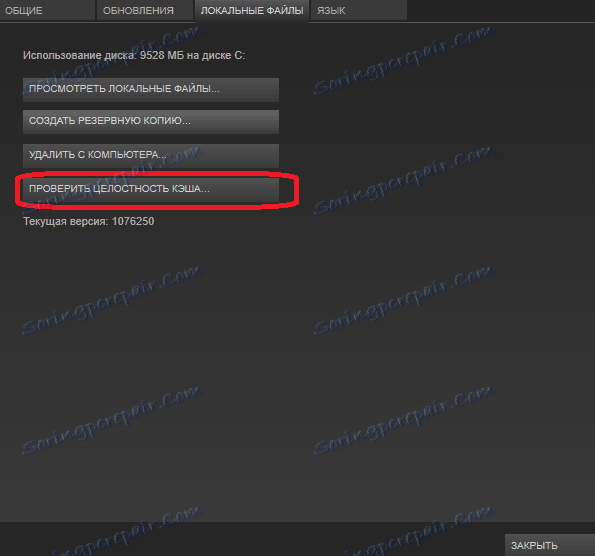
Затим вам је потребан "Цхецк Интегрити Цацхе" дугме. Након што је кликнута, провјера кеша почиње одмах.
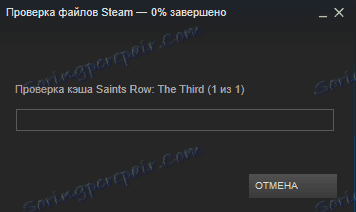
Провера интегритета кеша озбиљно оптерећује чврсти диск рачунара, па је у овом тренутку боље не обављати друге операције са датотекама: копирати датотеке на чврсти диск, обрисати или инсталирати програме. Такође може утицати на игру ако играте током провере кеша. Могуће успоравање или обустављање игара. Ако је потребно, можете завршити провјеру кеша у било ком тренутку кликом на дугме "Откажи".
Време потребно за тест може се разликовати у великим границама, зависно од величине игре и брзине диска. Ако користите савремене ССД диске, онда ће се тест одвијати за неколико минута, чак и ако игра тежи неколико десетина гигабајта. Насупрот томе, спори хард диск ће довести до чињенице да чак и мала игра може бити проверена 5-10 минута.

Након провере Стеам-а, приказаће се информације о томе колико датотека није тестирано (ако их има) и преузми их, а затим их заменити корумпираним датотекама. Ако су сви фајлови успешно прошли тест, онда се ништа неће заменити, а проблем је највероватније повезан не са датотекама игре, већ са подешавањима игре или вашег рачунара.
Након теста, покрените игру. Ако се не покрене, проблем је било са његовим подешавањима или са хардвером рачунара.
У овом случају, покушајте да потражите информације о грешци коју је издала игра на Стеам форумима. Можда нисте једини који је наишао на такав проблем, а други људи су већ пронашли своје решење. Можете претраживати решење проблема ван Стеам-а коришћењем конвенционалних претраживача.
Ако ништа не помаже, онда је потребно контактирати Стеам Суппорт. Такође можете вратити игру, која се не покреће, преко система повратка. Више о овоме можете прочитати у овом чланку.
Сада знате зашто морате провјерити кеш меморије у Стеам-у и како то учинити. Подијелите ове савјете са пријатељима који такође уживају у игри Стеам.